이번 포스팅은 스케치업 플러그인 루비 설치법 1_Extension Warehouse 활용법 에 대해 알아보겠습니다.

스케치업에서 플러그인 루비를 설치하는 방법은 3가지 정도가 있습니다. 그중 첫번째 방법은 스케치업 안에
Extension Warehouse 를 이용하는 방법입니다. 이방법은 가장 쉽고 기본적으로 루비를 설치하는 방법입니다. 그럼 시작해 보도록 하겠습니다.
▣ Extension Warehouse 로 루비 설치하기

우측 끝쪽의 아이콘을 클릭하면 Extension Warehouse 가 뜨는데요!

이런 화면이 뜨고 Search 란에 원하는 루비를 검색하여 찾으시면 됩니다. 전 Isolate 라는 루비를 검색하여 보았습니다. 참고로 Isolate 는 선택한 물체만 보이고 나머진 임시숨김을 해주는 기능입니다.

Iso만 쳐도 연관된 루비들이 나타나게 되는데요! Isolate 를 선택하여 줍니다.

선택하면 Select n Isolate 라고 보여집니다. 설치법은 아주 간단하고 편합니다. 거기다 무료이구요!

계정이 활성화 되어 있지 않을경우, 로그인 을 해주어야 합니다. Sing to continue 를 눌러 줍니다.
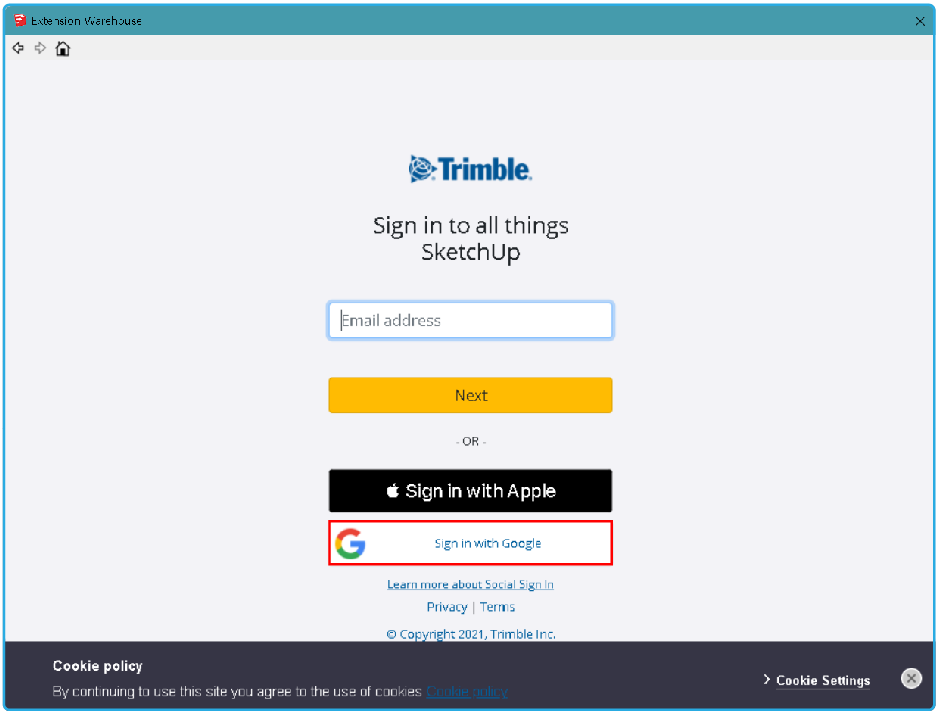
전 구글계정으로 로그인을 하였습니다. 처음 스케치업도 구글에서 만든 프로그램인데요! 트림블 로 바뀌었죠!!

이제 제대로 인스톨 버튼이 나타납니다. Install 를 클릭하여 줍니다.

예 를 눌러 인스톨을 진행합니다. 성공적으로 끝났으면, 확인을 눌러 설치를 마칩니다.

사용법은 마우스의 오른 버튼을 클릭하면 서브 메뉴가 나타나는데요! 맨 밑으로 Isolate/Reveal 라는 명령이 보입니다. 클릭하여 명령을 실행하여 주면 됩니다. 선택한 물체만 남기도 나머진 임시숨김으로 숨켜지는데요 Hide 와는 좀 다른 개념으로 다시 복구할때도 오른클릭 하여 명령을 눌러주면 원상태로 다른 숨겨둔 객체들도 보이게 됩니다.

3d작업을 하면서 아주 유용한 기능입니다. 여러 물체가 있으면, 속도도 느려지고, 선택하고 작업하기도 곤한할때가 많은데요! 그럴때 Isolate 루비를 활용하여 작업한다면, 작업효율이 올라갑니다.

루비를 설치하면, 설치가 잘 되었는지 확인하는 방법이 있는데요!! Extension Manager 를 이용하면, 루비가 제대로 설치되었는지 확인할수 있습니다.

Extension Manager 메뉴로 들어가 Manage 로 이동하면, 방금 설치된 Isolate 가 보이게 됩니다. Uninstall 로 지울수도 있습니다.

여기까지 Extension Warehouse 를 이용한 루비 설치 방법에 대하여 알아보았습니다.
스케치업 프로그램은 용량이 다른프로그램에 비해 작고, 간편하며, 효율적인 프로그램입니다. 웨어하우스를 적극활용함으로써 다양한 모델링등을 바로 가져올수 있으며, 루비를 통하여 스케치업의 미흡한 기능들이 보강되게 됩니다.
모듈을 조립하는 것처럼 사용자에 맞는 루비들을 배치하여 활용하는 것이죠! 하지만 루비가 좋다고 이것저젓 다 깔다보면
복잡해지고 로딩시간이 느려집니다. 자신에 맞는 루비를 찾아 꼭 필요한 루비를 선별하여 장착해 사용하세요! ^^
이상 스케치업 플러그인 루비 설치법 1_Extension Warehouse 이용하기 편이었습니다.
'스케치업' 카테고리의 다른 글
| 스케치업 플러그인 루비 설치_루비파일 직접 설치 하기 (0) | 2022.03.08 |
|---|---|
| 엔스케이프 3.1 업데이트 Enscape 재질라이브러리 레이트레이싱!~ (0) | 2021.08.10 |
| 스케치업 루비 설치 Extension Manager 로 루비 쉽게 설치하기 (0) | 2021.07.17 |
| 스케치업 Sketchup 초기세팅 법 메인 화면구성 알아보자! (0) | 2021.06.11 |
| 스케치업 Sketchup 최신버전 쉬운 무료다운로드 방법은? (0) | 2021.06.11 |





